15 лучших плееров IPTV для ПК с Windows в 2022 году
Опубликовано: 2021-12-28В этом блоге мы обсудим одни из лучших плееров IPTV для Windows 10, 8, 7, которые могут принести любой телеканал мира к вашему порогу.
До сих пор основным источником просмотра телешоу были каналы вещания, поддерживаемые антеннами, спутниковыми антеннами и оптоволоконными кабелями.
Однако с быстрым ростом Интернета и рынка смарт-устройств просмотр телеканалов прямо с настольного ПК стал новой тенденцией.
Все благодаря телевизионным сервисам Интернет-протокола, также известным как IPTV . Вы можете использовать IPTV-плеер для просмотра развлекательных телепередач, видео по запросу, телеканалов в прямом эфире и многого другого. С помощью IPTV-плееров вы можете расширить возможности своего развлечения . Независимо от того, где вы находитесь и откуда вы, с помощью IPTV Player вы можете легко транслировать любые телешоу и фильмы. Что вам нужно сделать, это просто зарегистрироваться и войти в систему сразу. После этого смотрите любимый фильм или телепередачу без каких-либо помех.
Прежде чем мы перейдем к списку, давайте сначала разберемся, что такое IPTV-плеер, как он работает и почему важно выбрать лучший для вашего рабочего стола. Позже вы узнаете о лучшем Windows IPTV Player!

Что такое IPTV-плеер?
Интернет-телевидение (IPTV) — это услуга, обеспечивающая поддержку потоковой передачи мультимедиа через сети Интернет-протокола (IP). Пользователи могут приобрести подписку на IPTV и смотреть все телеканалы, медиа в прямом эфире и услуги видео по запросу (VOD) в любое время на своих настольных ПК, ноутбуках, а также на устройствах Android и iOS с помощью проигрывателя IPTV.
Как работает IPTV?
IPTV обеспечивает доступ к телевизионным каналам и другому цифровому контенту через сети на базе IP. Он основан на сети с коммутацией пакетов, которая охватывает как одноадресные (видео по запросу), так и многоадресные (телевизионные трансляции) потоки.
Зачем вам нужен IPTV-плеер для Windows?
В сегодняшнем мире цифрового запоя традиционные телевизионные форматы, включая широковещательные/кабельные сети, находятся на грани исчезновения.
В настоящее время просмотр фильмов онлайн и трансляция прямых телетрансляций и спортивных трансляций непосредственно с ПК, ноутбуков и планшетов стал новой нормой. В свете этого специальный проигрыватель IPTV очень удобен для воспроизведения различных потоковых протоколов на устройствах Windows.
Лучшие плееры IPTV для Windows 10, 8, 7 в 2022 году
Превратите свой ПК с Windows в прямую трансляцию с помощью лучших проигрывателей IPTV. Выберите наиболее подходящий из полного списка, обсуждаемого ниже!
1. Медиаплеер VLC

Этот широко известный IPTV-плеер не нуждается в представлении. Это мультимедийный проигрыватель с открытым исходным кодом, который может легко управлять всеми вашими локальными медиафайлами и потоковым контентом IPTV без ущерба для вашей безопасности и конфиденциальности. Он использует файлы m3u для потоковой передачи IPTV и другого мультимедийного контента.
Как использовать VLC Media Player?
Все, что вам нужно, это последняя версия VLC и выполните несколько простых шагов для потоковой передачи IPTV на ваш проигрыватель VLC.
- Запустите VLC-плеер.
- Откройте «Сетевые потоки» в разделе «Медиа».
- Введите URL-адрес сети IPTV и нажмите Enter.
- Все ваши каналы IPTV теперь должны быть видны на левой панели VLC.
Подробнее: Как обновить и восстановить звуковой драйвер в Windows 10
Основные характеристики VLC Media Player:
- Он предлагает поддержку ряда потоковых протоколов, мультимедийных файлов, DVD и CD.
- Встроенные кодеки — MKV, MP3, MPEG-2, WebM и др.
- Полностью свободен от компьютерных вирусов, шпионского ПО и вредоносной рекламы
- Высокая совместимость с Windows, Mac, Linux и мобильными платформами.
VLC Media Player имеет простой интерфейс и, несомненно, является одним из самых удобных проигрывателей IPTV.
2. Мой проигрыватель lPTV
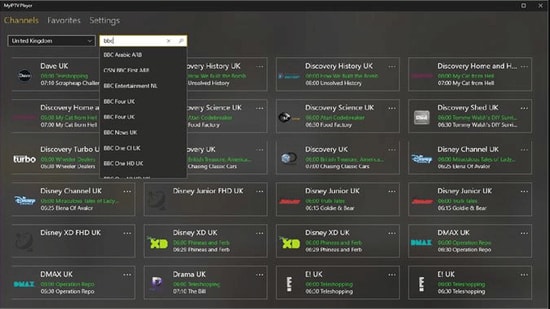
My IPTV — еще один мощный медиаплеер с электронным гидом программ (EPG) , который поможет вам смотреть лучшие каналы IPTV на ПК или ноутбуке с Windows.
Если у вас есть действующая подписка на IPTV, вы можете использовать приложение My IPTV для прослушивания онлайн-радиоканалов и просмотра цифрового телевидения и видео по запросу (VOD).
Как использовать My lPTV Player?
Следуйте простым шагам ниже, чтобы настроить приложение My IPTV в Windows:
- Запустите My IPTV на своем компьютере или ноутбуке с Windows.
- Перейдите в меню «Настройки».
- Загрузите свой список воспроизведения m3u, выберите предпочитаемый канал IPTV и нажмите «ОК» .
Ключевые особенности MY IPTV:
- Программное обеспечение легко поддерживает несколько каналов
- По умолчанию все каналы сгруппированы по жанру.
- Вы можете легко защитить свои данные с помощью PIN-кода
- В плеере есть простой процесс добавления новых каналов.
Он поставляется с простым в использовании интерфейсом и может легко транслировать ваш плейлист m3u из локального хранилища или любого другого удаленного места. Если вы хотите попробовать, вы можете бесплатно загрузить приложение My IPTV из Microsoft Store.
Подробнее: Лучшее программное обеспечение для поиска и очистки дубликатов фотографий
3. Коди
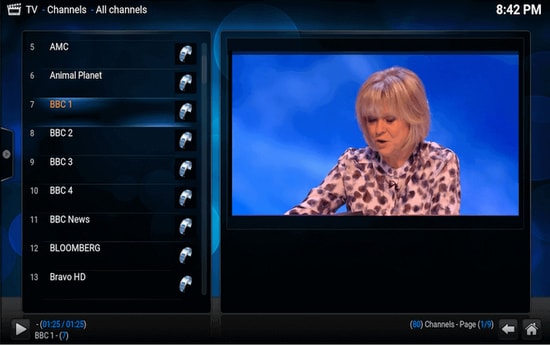
Kodi — еще одно потрясающее приложение, которое не только позволяет просматривать локальный медиаконтент, но и служит отличной альтернативой проигрывателю IPTV для ПК с Windows . Вы можете использовать его медиаплеер для воспроизведения любимых цифровых каналов прямо с настольного ПК.
Вы также можете установить различные сторонние надстройки для прямой трансляции ТВ и просмотра видео по запросу (VOD).
Как использовать Коди?
Если вы хотите использовать Kodi в качестве проигрывателя IPTV для Windows 10, выполните следующие простые действия:
- Запустите приложение Kodi и выберите параметр «Настройки».
- Установите дополнение PVR IPTV Simple Client в свое приложение Kodi.
- Добавьте плейлист M3U в надстройку для потоковой передачи IPTV.
- Подождите, пока надстройка PVR IPTV Simple Client завершит процесс импорта каналов.
- После этого выберите канал, который хотите посмотреть, и нажмите кнопку «Воспроизвести» или «ОК».
Ключевые особенности Коди:
- Плеер имеет простой и удобный интерфейс
- Чтобы посмотреть любые программы, вы можете просто вставить URL-адрес в программное обеспечение, и оно покажет вам все результаты.
- Он предлагает лучшие функции кросс-совместимости
- Плеер полностью настраивается, вы можете легко изменить любую часть плеера
Для бесплатного программного обеспечения медиаплеер Kodi определенно предлагает больше, чем должен, учитывая его простой интерфейс и отличные возможности потоковой передачи.

4. Бесплатный ТВ-плеер
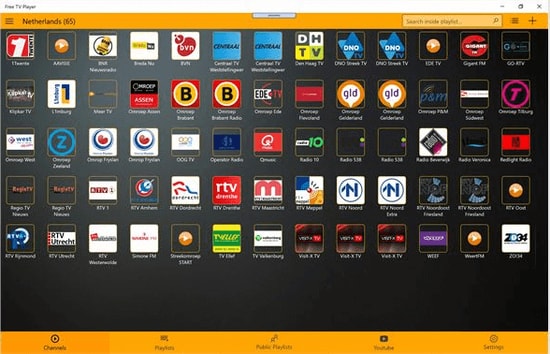
Бесплатный ТВ-плеер предлагает легкий доступ ко всем вашим любимым телешоу, фильмам, каналам и интернет-радио, что делает его одним из лучших проигрывателей IPTV для Windows.
Чтобы наслаждаться телепередачами в прямом эфире на своем настольном компьютере или ноутбуке, просто загрузите свой плейлист M3U, и все готово.
Как использовать бесплатный ТВ-плеер?
Ниже приведены несколько простых шагов для настройки Free TV Player и потоковой передачи IPTV на настольном ПК:
- Запустите приложение Free TV player на своем устройстве.
- Введите URL-адрес плейлиста M3U, предоставленный поставщиком услуг IPTV.
- Выберите свой любимый канал и нажмите кнопку воспроизведения
Основные характеристики бесплатного ТВ-плеера:
- Он предлагает как бесплатный, так и платный план
- Вы получаете более 40 каналов на бесплатном плане
- Помимо каналов по умолчанию, вы можете легко вставлять ссылки и транслировать в кратчайшие сроки.
- Плеер имеет встроенный список шоу для потоковой передачи
Этот легкий бесплатный IPTV-плеер определенно заслуживает того, чтобы его попробовать, если вы хотите без проблем смотреть много интересного цифрового контента и телепрограмм в прямом эфире.
5. Простой телевизор
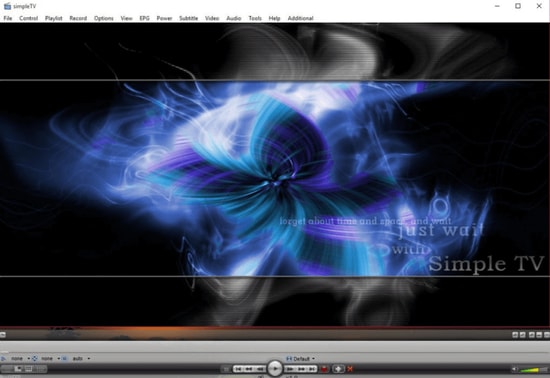
Simple TV — один из лучших и наиболее часто используемых IPTV-плееров для ПК . Он предлагает удобный и бесплатный механизм просмотра телепередач и другого мультимедийного контента прямо с вашего ноутбука или компьютера.
Вы можете использовать это портативное приложение для просмотра IPTV и прослушивания радиоканалов. Он поставляется с организованным интерфейсом, который поддерживает простой просмотр каналов IPTV.
Как использовать Простое телевидение?
Вы можете использовать Simple TV в качестве бесплатного проигрывателя IPTV для ПК, следуя простым инструкциям, приведенным ниже.
- Запустите проигрыватель SimpleTV на вашем устройстве Windows.
- Щелкните правой кнопкой мыши «Список воспроизведения» на панели навигации и выберите параметр «Загрузить список воспроизведения».
- Затем выберите опцию «загрузить из файла m3u».
- Как только список воспроизведения M3U будет готов, вы можете воспроизводить выбранные вами каналы IPTV, просто нажимая на них.
Основные характеристики простого ТВ:
- Возможности моментальных снимков и функции обрезки
- Функции регулировки контраста, яркости и громкости
- Он может загружать плейлисты, созданные другими пользователями.
- Он может поддерживать сценарий LUA и многое другое.
6. ПрогТВ/ПрогДВБ
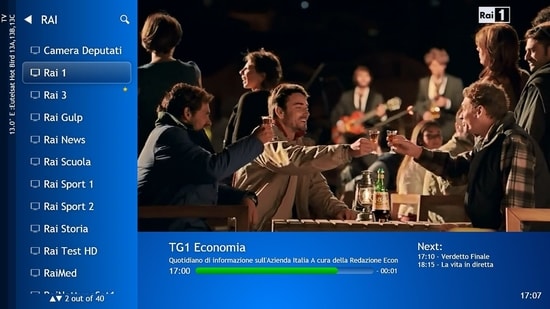
ProgTV — еще одно известное приложение IPTV для Windows, используемое для потоковой передачи телеканалов в прямом эфире и прослушивания радио на ПК.
Он работает на двух независимых интерфейсах и известен своим легким доступом к цифровому контенту и удобным пользовательским интерфейсом.
Он может удаленно управлять вашим ПК с домашним кинотеатром, а также может работать с мышью. ProgTV поддерживает каналы IPTV, интернет-телевидение и радио, Родина ТВ, Совок ТВ, DVB-S, DVB-S2, DVB-T2 и многие другие источники данных.
Как использовать ProgTV/ProgDVB?
Следуйте инструкциям ниже, чтобы настроить приложение ProgDVB и ProgTV в качестве проигрывателя IPTV для Windows:
- Выберите опцию «ТВ-источники» в главном меню приложения ProgTV.
- Выберите опцию «Клиент IPTV», а затем введите URL-адрес M3U в поле списка воспроизведения.
- Затем выберите канал, который вы хотите смотреть, из «Списка каналов» в главном меню.
Основные характеристики ProgTV/ProgDVB:
- Запись радио и телеканалов
- Сетевое вещание и телетекст
- Поддержка HD-телевизоров
- 10-полосный эквалайзер и быстрый предварительный просмотр каналов Mosaic
7. ИПТВ
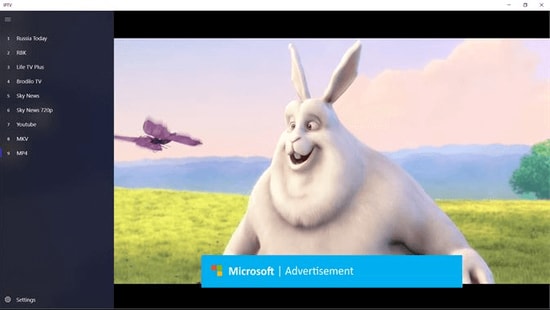
В настоящее время он входит в число лучших проигрывателей IPTV для ПК и ноутбуков с Windows, поскольку позволяет бесплатно смотреть любимые телепередачи и цифровые каналы через многочисленные медиа-источники в прямом эфире.
Однако приложение IPTV не транслирует ни один из этих медиаисточников для потоковой передачи цифрового мультимедиа, оно просто предлагает вам платформу, на которой вы можете смотреть контент IPTV.
Подробнее: Лучшее программное обеспечение для настройки Windows 10
Как использовать IPTV?
Следуйте простым шагам ниже, чтобы транслировать IPTV на ПК:
- Запустите приложение IPTV на компьютере или ноутбуке с Windows.
- Перейдите к опции «Настройки»
- Введите URL-адрес (предоставляется поставщиком услуг IPTV), чтобы загрузить список воспроизведения M3U.
- Нажмите OK, чтобы транслировать предпочитаемый канал.
Ключевые особенности IPTV:
- Он предлагает простой пользовательский интерфейс, который идеально подходит для каждого пользователя.
- Для потоковой передачи вы можете легко добавить список воспроизведения или источник EPG.
- Он имеет функцию, чтобы просто вставить URL для поиска
- Огромный список каналов, который удовлетворит любого пользователя
Кроме того, он поставляется с элегантным интерфейсом, который призван обеспечить современные впечатления от телевидения. Пользователи могут бесплатно загрузить этот проигрыватель IPTV из Магазина Microsoft.

8. УМНОЕ IPTV GSE

Это одно из самых популярных решений IPTV для просмотра цифровых каналов и сериалов на вашем устройстве. GSE SMART IPTV в первую очередь предназначен для мобильных платформ, таких как устройства iOS и Android, но если вы хотите использовать его на своем ПК с Windows 7/8/8.1/10, вы можете сделать это с помощью эмулятора.
Чтобы это приложение IPTV работало на вашем устройстве Windows, вы должны сначала установить BlueStacks . BlueStacks — это популярный эмулятор, который позволяет запускать приложения на базе ОС Android на устройствах Windows и macOS.
Как использовать GSE SMART IPTV?
Ниже приведены пошаговые инструкции по использованию Smart IPTV player на ПК с Windows :
Подробнее: Лучшие альтернативы Bluestacks, которые вы должны попробовать
- Запустите BlueStacks, а затем войдите в систему, используя свои учетные данные Google.
- Загрузите приложение GSE SMART IPTV из магазина Google Play или по ссылке ниже.
- Установите приложение и откройте его.
- Введите URL-адрес и загрузите свой плейлист M3U.
- Нажмите «ОК», а затем смотрите любой канал IPTV в прямом эфире по своему вкусу.
Основные характеристики GSE SMART IPTV:
- Проигрыватель GSE SMART IPTV для Windows поставляется с несколькими красивыми темами.
- Он предоставляет эффективные варианты родительского контроля для управления активностью детей и временем, проведенным за экраном.
- Он позволяет добавлять внешние субтитры для потокового контента IPTV.
9. OttPlayer

Не хватает денег для оплаты ежемесячной подписки на ваши телеканалы? Мы вас обезопасили, здесь мы представляем OttPlayer, который является одним из лучших проигрывателей IPTV для ПК с Windows 10. IPTV расшифровывается как Интернет-телевидение. Используя OttPlayer, вы можете бесплатно смотреть любимые телеканалы и шоу, используя свой компьютер и Интернет. OttPlayer позволяет своим пользователям смотреть IPTV от вашего интернет-провайдера или любого другого источника на ваших телефонах, планшетах, приставках или телевизорах, и все это централизованно контролируется через веб-сайт. Наслаждайтесь IPTV Наслаждайтесь жизнью.
Как использовать OttPlayer?
Выполните следующие действия, чтобы настроить OttPlayer и транслировать любимые каналы IPTV:
- В первую очередь вам предстоит составить список каналов, который вы можете брать из любого удобного вам источника.
- Вам необходимо получить учетную запись с https://ottplayer.es
- Введите регистрационную информацию, т.е. логин и пароль.
- Загрузите плейлист на веб-сайт, т.е. который вы скачали ранее, https://ottplayer.es
- Поместите плейлист на любое совместимое устройство
- Наслаждайтесь просмотром IPTV.
Ключевые особенности OttPlayer:
- OttPlayer поддерживает различные протоколы, такие как HLS, RTSP, TS по UDP RTMP.
- Он также обеспечивает поддержку списков воспроизведения M3U8.
- Обеспечивает простое управление каналами с помощью значков соответствующих каналов.
- Сервис для пользователей абсолютно бесплатный и без рекламы.
Среди всех лучших приложений IPTV это приложение довольно интересное и стоящее. Простой в использовании интерфейс OttPlayer делает его идеальным выбором для миллионов пользователей по всему миру.
10. Плекс
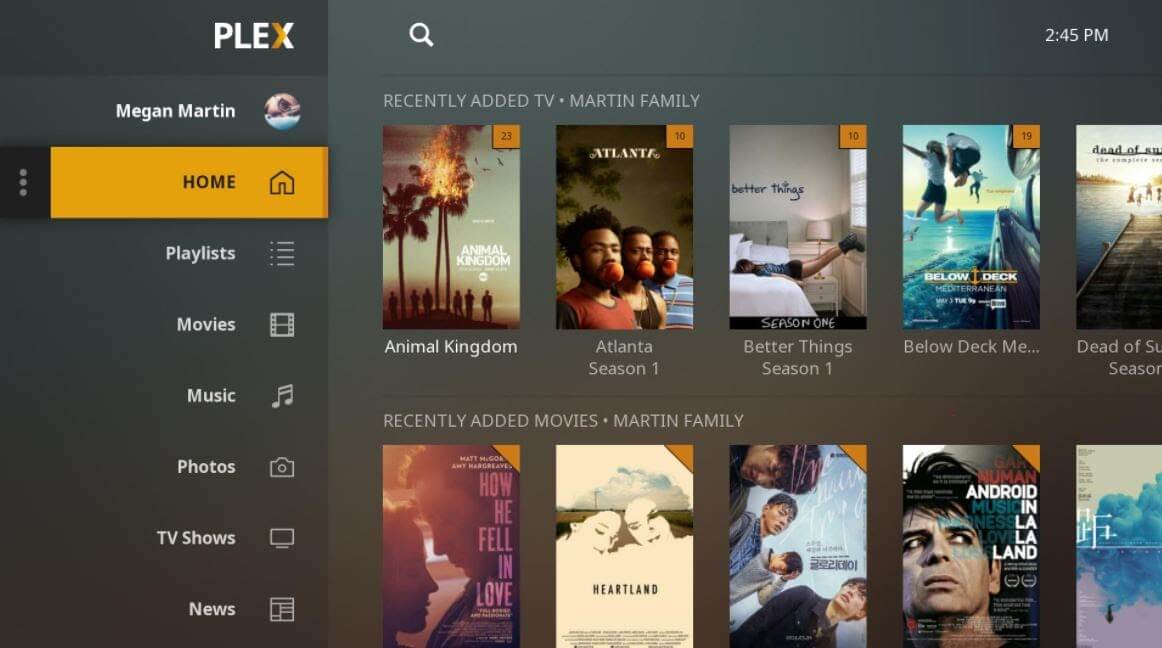
Plex - это самые потрясающие IPTV-плееры, которые вам обязательно стоит попробовать, чтобы насладиться умной потоковой передачей видео . Plex способен перекодировать практически любой медиафайл. Кроме того, пользовательский интерфейс довольно прост и удобен в использовании. Plex также позволяет транслировать ваш личный контент, включая видео, музыку, фильмы и т. д.
Как использовать плекс?
Вот как получить доступ к Plex в качестве проигрывателя IPTV для ПК.
- Сначала зарегистрируйте учетную запись Plex, а затем установите медиасервер Plex, запустив установочный файл.
- После этого запустите канал Cigaras IPTV, а затем выберите «Каналы» в категории заголовка онлайн-контента.
- После этого перейдите к надстройке IPTV и нажмите на нее, затем нажмите «Настройки».
- Теперь вставьте URL-адрес вашего файла IPTV .m3u, затем нажмите кнопку «Сохранить».
- Затем найдите доступные каналы, добавьте их в свой плейлист и наслаждайтесь.
Ключевая особенность Plex:
- Плеер совместим с несколькими платформами
- Он предлагает отличное качество вывода видео для каждого экрана
- Вы получаете более 200 бесплатных фильмов и шоу
- Бесплатная версия также имеет более 100 каналов.
11. МАЙИПТВ

Ищете лучшие проигрыватели IPTV для Windows ? Тогда MyIPTV идеально подходит. Вы можете использовать все его высококачественные функции абсолютно бесплатно. Благодаря этому вы можете без особых усилий воспроизводить телепрограммы в прямом эфире и видео через плейлисты m3u. Его пользовательский интерфейс чрезвычайно прост для понимания.
Как использовать MYIPTV?
Вот шаги, которые вам нужно выполнить, чтобы получить к нему доступ!
- Перейдите в Настройки.
- Теперь вам нужно добавить совершенно новый список воспроизведения и источник EPG.
- Теперь добавьте любой URL-адрес или локальный список каналов.
- Вернитесь в настройки.
- После этого выберите плейлист канала и нажмите кнопку «Обновить».
Ключевые особенности MYIPTV:
- Плеер позволяет легко транслировать телепрограммы и видео в прямом эфире.
- Он предлагает очень простой в использовании интерфейс, который может принять любой
- Вы можете легко добавить новый список воспроизведения и источник EPG на вкладке настроек.
- Плеер позволяет легко записывать программу для последующего доступа
12. Идеальный проигрыватель Windows
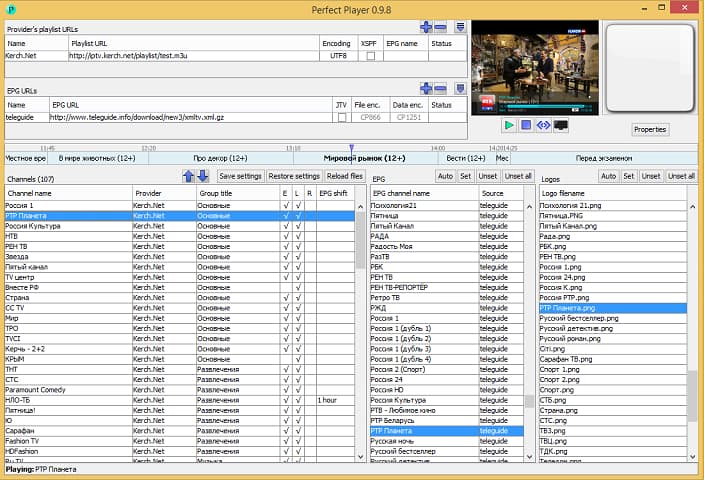
Perfect Player Windows — это бесплатный проигрыватель IPTV, который вы можете попробовать. Этот проигрыватель предлагает потрясающий цифровой контент прямо на ваш компьютер без взимания платы, поэтому он является одним из лучших проигрывателей IPTV для Windows 10 и предыдущих версий. Это расширенная программа с полупрозрачным экранным меню и опцией полноэкранного отображения.
Как использовать Perfect Player для Windows?
Вот инструкции, которые необходимо выполнить, чтобы использовать Perfect Player в качестве IPTV/медиаплеера.
- Запустите приложение Perfect Player в вашей системе Windows.
- Нажмите кнопку «Добавить плейлист», вставьте URL-адрес M3U и нажмите «ОК».
- Как только ваш список воспроизведения загрузится, вы можете нажать на название канала, а затем «Воспроизвести», чтобы начать потоковую передачу контента IPTV.
Ключевые особенности Perfect Player Windows:
- Вы можете легко настроить плеер и использовать его по мере необходимости, это гибкий плеер.
- Вы даже можете наслаждаться полноэкранным отображением своего любимого контента без какой-либо оплаты.
- Плеер поддерживает несколько языков, а это значит, что каждый человек со всего мира может использовать этот удивительный плеер и транслировать свой любимый контент. Поддерживаемые языки включают английский, испанский, русский, греческий, португальский и многие другие.
- Плеер поддерживает форматы m3u и XSPF для плейлиста и EPG, а также два других.
13. IPTV Smarters для ПК
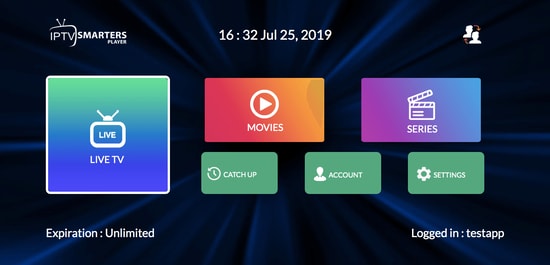
Ранее этот проигрыватель был недоступен для пользователей Windows, но теперь даже пользователи Windows могут наслаждаться своим любимым контентом с IPTV Smarter для проигрывателей ПК. Это одно из лучших приложений IPTV для Windows 10 и более ранних версий. Вы можете легко транслировать и наслаждаться телепередачами, фильмами, сериалами и видео по запросу.
Как использовать IPTV Smarters для ПК?
Ниже подробная инструкция по настройке IPTV Smarters для ПК.
- Запустите приложение IPTV Smarters Player.
- Выберите опцию «Загрузить свой плейлист или файл/URL», заполните данные (например, имя плейлиста, тип плейлиста и файл/URL), а затем нажмите кнопку «Добавить пользователя».
- После завершения загрузки содержимого M3U вы можете нажать кнопку «Прямой эфир», чтобы просмотреть категории каналов IPTV.
Основные характеристики IPTV Smarters для ПК:
- Эта программа работает с кодами Xtream, но, тем не менее, ее можно использовать в версиях Windows, включая 32-битные и 64-битные версии.
- Кроме того, вы можете легко использовать эту программу на мобильных устройствах и Smart TV.
- Вы можете записывать программы в прямом эфире и наслаждаться ими в любое время.
- Самое приятное в этом IPTV-плеере то, что он поддерживает все основные форматы видео, так что вы не пропустите ни одного своего любимого контента.
14. IPTV-плеер TiviMate
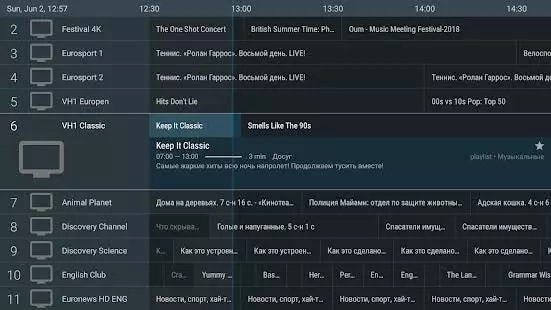
Следующим в списке проигрывателей Windows IPTV является TiviMate. Программное обеспечение в основном предназначено для устройств Android. Если вы хотите использовать это программное обеспечение, вам необходимо установить эмулятор Android. Вы можете легко использовать это программное обеспечение в Windows 7, 8 и 10. Это был всего лишь краткий обзор программного обеспечения.
Как использовать IPTV-плеер TiviMate?
Отметьте ниже, чтобы узнать больше о процессе использования программного обеспечения.
- Откройте Play Market и загрузите программное обеспечение.
- Нажмите на значок, когда установка завершится.
- Теперь нажмите на значок и найдите имя, которое вы хотите посмотреть.
Основные характеристики TiviMate
- Программное обеспечение предлагает чистый и простой интерфейс, который можно легко адаптировать
- Пользователь может добавить несколько списков воспроизведения в программное обеспечение для просмотра
- Он также может запланировать телегид
- Пользователь может добавлять любимые каналы на главный экран и получать к ним доступ
15. IP-TV плеер
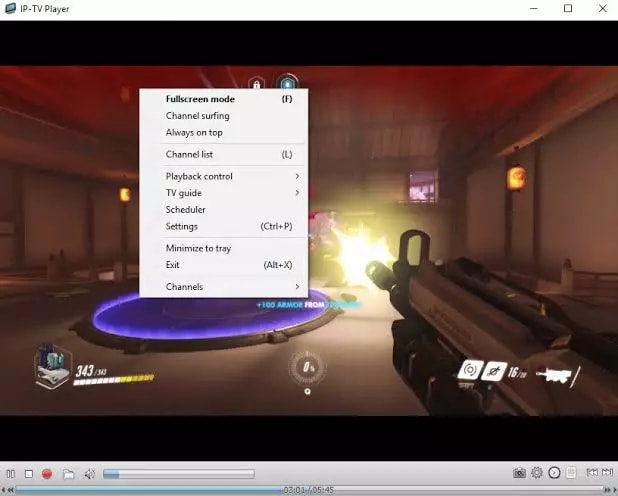
IP-TV Player — еще один отличный выбор, поскольку он предлагает высококачественный видеовыход при очень небольшом потреблении данных. Это очень редко можно увидеть среди других проигрывателей IPTV в Windows. Это действительно универсальный проигрыватель, который может легко поддерживать все типы медиафайлов.
Как использовать IP-TV Player?
IP-TV Player — это очень плавное и простое в использовании программное обеспечение, чтобы продемонстрировать, что мы перечислили шаги ниже.
- Установите программу с официального сайта
- Откройте программное обеспечение и настройтесь на список списка форматов M3U.
- Вы можете просмотреть список каналов на боковой панели
- Нажмите на канал для просмотра
Основные возможности IP-TV Player
- Программное обеспечение имеет простой и удобный интерфейс
- Все основные форматы файлов совместимы с этим программным обеспечением.
- Пользователь может легко записывать и делать скриншоты во время просмотра
- Программное обеспечение даже предлагает функцию, с помощью которой пользователь может управлять со смартфона.
Часто задаваемые вопросы (FAQ) о IPTV-плеерах
Q1. Законны ли IPTV-плееры?
Да, игроки ITPV на 100 % легальны. Они не предлагают никаких потоковых сервисов и не размещают собственный контент. ITPV Players просто предоставляет платформу для воспроизведения мультимедийных файлов и потоковых протоколов.
Q2. Тип услуг IPTV
- Видео по запросу (VoD)
- Прямой эфир
- Начать сначала ТВ
- Догоняющее ТВ
- Прямая трансляция мультимедиа
Q3. Как получить доступ к IPTV с ПК?
Чтобы получить доступ к IPTV с ПК, вам необходимо загрузить и установить на свой ПК один из перечисленных выше IPTV-плееров. Вы можете загрузить перечисленные выше IPTV-плееры с их официального сайта поддержки. После того, как вы установили наиболее понравившиеся IPTV-плееры, разрешите все запрашиваемые ими разрешения, чтобы продолжить. Затем следуйте инструкциям мастера и ничего не меняйте, кроме места установки. Теперь запустите установщик, затем запустите программу и добавьте список каналов в свой плейлист. Вот как вы можете легко получить доступ к IPTV с ПК и транслировать свои самые любимые телепередачи и фильмы.
Q4. Какие основные услуги предлагает IPTV?
IPTV или интернет-телевидение — это платформа, с помощью которой пользователи могут наслаждаться телевизионным вещанием на различных устройствах, включая мобильные устройства и компьютеры. Он обеспечивает использование традиционного формата наземного, спутникового и кабельного телевидения.
Q5. Есть ли альтернатива IPTV?
Да, на рынке представлено множество альтернатив IPTV, вот некоторые из них:
- 1332 Коди
- Всплеск
- Супер Интернет ТВ
- CoolStreaming
- FreeTuxTV
Какой лучший IPTV-плеер для ПК и ноутбуков с Windows?
Итак, на этом мы завершаем обзор некоторых из лучших проигрывателей IPTV для Windows 10, 8, 7 в 2022 году. Также доступно несколько других вариантов, но упомянутые выше являются лучшими с точки зрения функций и удобства использования.
И если вы ищете наше мнение, то мы хотели бы порекомендовать OttPlayer. Это один из лучших проигрывателей IPTV, к которому вы можете получить доступ для потоковой передачи ваших любимых телешоу и фильмов. Вы можете использовать OttPlayer для живых выступлений и шоу по запросу. Это то, что мы думаем о лучшем IPTV-плеере, однако окончательное решение остается за вами.
И так, чего же ты ждешь? Загрузите любой из этих бесплатных IPTV-плееров прямо сейчас и превратите свой компьютер в потрясающий развлекательный гаджет. Наконец, если есть что-то, что, по вашему мнению, мы могли упустить, не стесняйтесь поделиться с нами своими предложениями. Мы будем поражены, услышав ваши предложения, и улучшим наш список лучших проигрывателей IPTV для ПК и ноутбуков с Windows.
На данный момент это все, мы вернемся к еще одной крутой технической истории, а пока оставайтесь с нами на связи! Прежде всего, не забудьте подписаться на нашу рассылку новостей, чтобы управлять миром технологий.
